物流软件操作说明.docx
《物流软件操作说明.docx》由会员分享,可在线阅读,更多相关《物流软件操作说明.docx(21页珍藏版)》请在冰点文库上搜索。
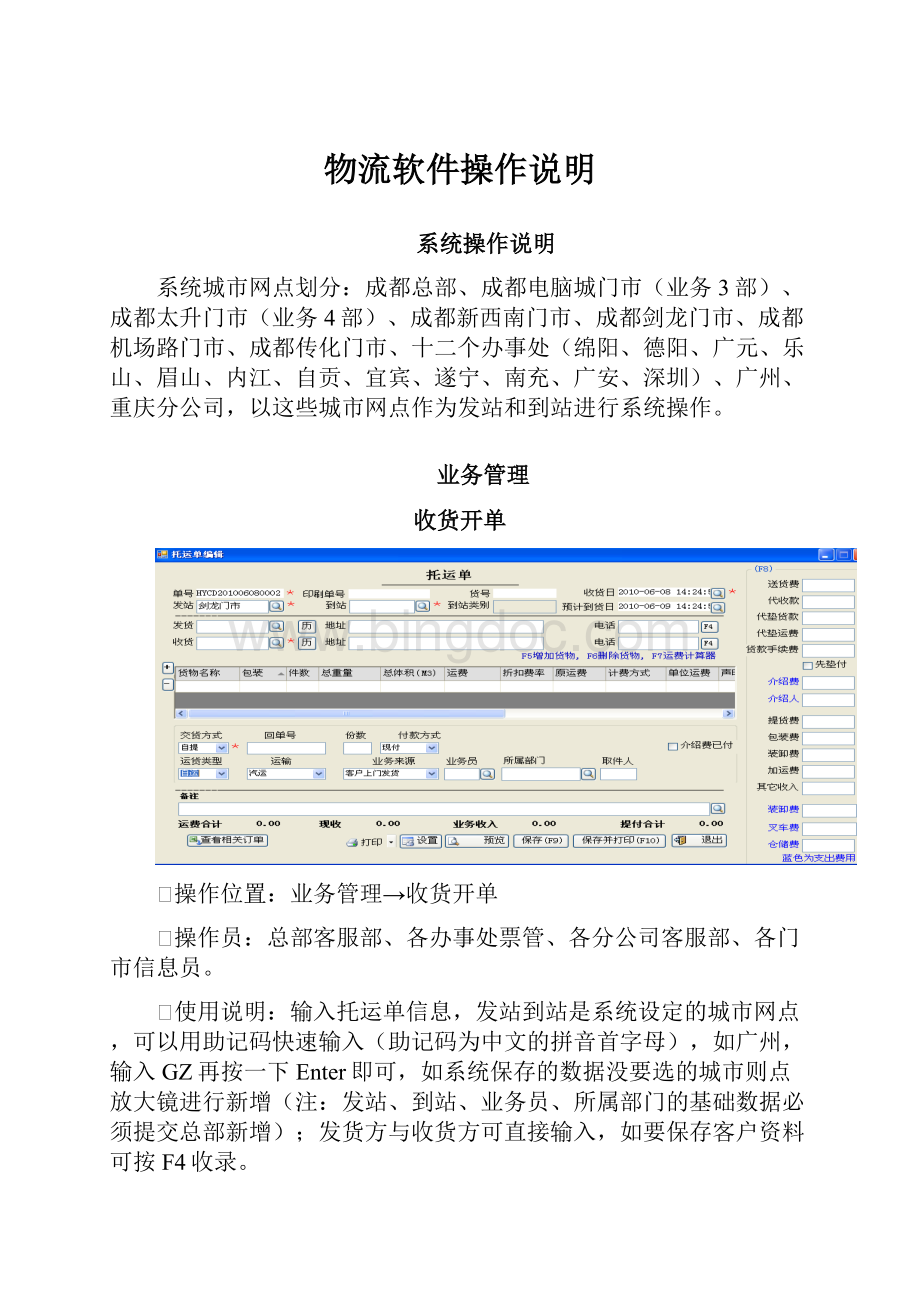
物流软件操作说明
系统操作说明
系统城市网点划分:
成都总部、成都电脑城门市(业务3部)、成都太升门市(业务4部)、成都新西南门市、成都剑龙门市、成都机场路门市、成都传化门市、十二个办事处(绵阳、德阳、广元、乐山、眉山、内江、自贡、宜宾、遂宁、南充、广安、深圳)、广州、重庆分公司,以这些城市网点作为发站和到站进行系统操作。
业务管理
收货开单
Ø操作位置:
业务管理→收货开单
Ø操作员:
总部客服部、各办事处票管、各分公司客服部、各门市信息员。
Ø使用说明:
输入托运单信息,发站到站是系统设定的城市网点,可以用助记码快速输入(助记码为中文的拼音首字母),如广州,输入GZ再按一下Enter即可,如系统保存的数据没要选的城市则点放大镜进行新增(注:
发站、到站、业务员、所属部门的基础数据必须提交总部新增);发货方与收货方可直接输入,如要保存客户资料可按F4收录。
Ø运货类型:
自运、需转配(只要有中转业务的都选择需转配,需炒货现在不用)。
1.自运:
是指全程都由本公司运输。
2.需转配:
即要中转给其他货运公司运输。
Ø[托运单]中带“*”号的为必填项:
1.印刷单号:
为印刷的运单上的印刷单号。
2.货物名称、运费也为必填项,运费没确定的可录入0。
3.业务员:
为业务的联系人,取件人:
为实际货物的取件人,如客户上门发货的,当前接待人即为取件人。
备注:
需要盖章、返单、易碎品等在备注中填写。
4.先垫付、介绍费已付、现付已付勾选后即会核销财务帐,公司规定不能勾选。
Ø回单:
公司规定按以下标准填写
1.回单号:
客户有自己回单号时,此处填写客户回单号,客户要求运单盖章返回时,此处填写印刷单号为回单号。
注:
如果回单号有多个,可用逗号“,”区别开。
2.份数:
输入回单号时,份数会自动计算出,如果只知道回单份数,就直接输入份数,回单号不知道可以不填。
Ø报表:
《托运单》
车辆调度
运营综合显示界面
订单列表
Ø操作位置:
业务管理→车辆调度à订单列表
Ø操作员:
总部客服部、各办事处票管、各分公司客服部、各门市信息员。
Ø使用说明:
总部客服部、各分公司、各办事处、门市接到客户业务电话后,在[订单列表]中新增录入客户电话订单信息,保存订单信息。
提货地址必须详细正确,方便调度派车提货。
Ø提货返回后,司机将《提货清单》、《货运单》交给客服,客服根据《提货清单》查询出订单明细,勾选,点击生成托运单,即可把电话订单内容填到托运单中,再补录入实际手工开单的货物明细内容即可。
提货列表
Ø操作位置:
业务管理→车辆调度à提货列表
Ø操作员:
总部调度、各办事处票管、各分公司调度、各门市信息员。
Ø操作说明:
[运营综合显示界面]会即时显示电话订单信息、车辆状态信息,相关系统操作员可参考信息安排车辆。
总部调度、各办事处票管、各分公司调度、各门市信息员,根据订单信息安排车辆提货。
1.在[提货列表]界面新增提货单,选择提货车辆、司机、发站,在网格选择相应要提货的订单,保存并打印出《提货清单》,交给司机提货。
2.在[提货列表]界面点[发车],确定发车时间,司机提货时需要带本公司运单,标签,《提货清单》。
提货回来后,将《提货单》,《运单》,标签交回各客服、票管、信息员在提货列表中查询出提货单点[签收],录入车的回来的时间,对车进行签收(表示车已经回公司)。
配载列表
Ø操作位置:
业务管理→车辆调度à配载列表
Ø操作员:
总部调度、办事处票管、分公司调度、各门市信息员。
Ø操作说明:
[运营综合显示界面]会即时显示库存货物信息、车辆状态信息,相关系统操作员可参考信息安排车辆。
总部调度、各办事处票管、各分公司调度在[车辆调度]->[配载列表],新增配载单。
Ø在[配载编辑界面]:
选择线路,根据体积、重量选择适当的车辆,然后在右边网格查询出待配载托运单,双击或都按CTRL+鼠标选择,点选择,即加在配载单网格。
Ø在[配载编辑界面]:
运输费用对应的结算公司要区分清楚。
对司机的预付、月结、回单付、到付可以根据情况选择结算公司,点[保存计划]并记账到财务。
Ø在[配载编辑界面]:
保存计划后,打印《配载计划单》给到仓库装车。
Ø在[配载编辑界面]:
仓库实际装车后,会在《配载计划单》在填写实际的装车情况,并返回。
则根据实际装车情况,如果计划里有托运单货物没有装车上,在配载网里选择相应托运单,点删行。
点[确认装车],再次确定装车车辆、司机、时间。
Ø在[配载编辑界面]:
点[确定发车],打印《发车清单》,给司机发车。
使用补充说明:
(1)输入配载基本信息:
线路、发站、到站、车辆、司机等。
如果系统里没有保存这些基本信息,点右边的发大镜新增(注:
不得随意添加,如有需要,可以通知总部人员添加)。
(2)右边的查询找到待装车配载的单,系统默认会查询列出所选线路下所有的目的地网点的托运单,线路中未包含的目的地城市的托运单,要通过其它方式查询添加,可选择相应目的城市查询,也可输入托运单号查询。
(3)一单多配载时把配载数量修改一下即可,比如100件货物只装50件另外50件装在另一车,把配载数量改成50件即可。
注:
一票货多次配载的情况,当货物没完全配载到站,在系统里视为“配载中”,也就说,必须把这一票到站总件数等于托运单件数时,再视为到站“库存”。
(4)新做好的配载单状态为新计划,打印《配载计划清单》给仓库装车
(5)装好车后仓库库管填写好实际的装车情况,把计划返回给调度,调度调整计划后,点[确定装车]
(6)调度打印《发车清单》交司机并通知发车,在系统点击[确定发车],需要填实际的发车时间
配送列表
Ø操作位置:
业务管理→车辆调度à配送列表
Ø操作员:
总部调度、办事处票管、分公司调度、各门市信息员。
Ø操作前提:
开单时,交货方式一定要选择[送货]。
Ø[运营综合显示界面]会即时显示库存货物信息、车辆状态信息,相关系统操作员可参考信息安排车辆。
Ø[配送编辑]界面:
到站货物需要配送的,不管是安排车辆配送或是人工配送,都要在[配送列表]中新建配送单,总部调度、客服、各门市信息员、各办事处票管、各分公司调度,在[配送列表]->[配送编辑]中将目的地相同的货物,根据体积、重量选择合适车辆,进行货物的配送。
在回单付、现付中输入运费,运费栏位会自动总计回单付、现付费用。
Ø[配送编辑]界面:
点[保存],并打印[配送明细报表]给业务员。
Ø[配送列表]界面:
当车或人配送开始后,要在系统[配送列表]上,查询选择配送单,点发车。
Ø[配送列表]界面:
当车或配送人回公司后,要在系统[配送列表]上,查询选择配送单,点到站签收(表示车以回公司),同时会弹出[到站签收提示界面],如果勾选[是否签收整车]。
第三方
接驳列表
Ø操作位置:
业务管理→第三方à接驳列表
Ø操作员:
总部非专线调度、办事处票管、分公司调度、各门市信息员。
Ø应用说明:
接驳功能只应用于:
记录哪个车辆、司机把什么货物送到承运商处,并记录发车时间和回来的时间。
Ø操作说明:
在[接驳列表]中建立接驳单。
1.[接驳编辑]界面:
注:
目的地选择与出发点,相同的城市网点。
(公司规定必须这样填定)。
例如:
出发点:
成都目的地:
成都
2.[接驳编辑]界面:
填写出发点、目的地,选择车辆、司机,再从左边库存,查询需要运输到承运商中转的托运单,双击或都按CTRL+鼠标选择,点选择,即加在接驳明细网格。
3.[接驳编辑]界面:
点保存,并打印《接驳明细清单》交司机发车。
4.[接驳列表]界面:
发车后,点[发车]。
5.[接驳列表]界面:
当接驳的车辆返回后,司机要在《接驳明细清单》中填上到站时间,并返回给调度,调度在系统中点击[签收],签车的到站时间。
中转列表
Ø操作位置:
业务管理→第三方à中转列表
Ø操作员:
总部非专线、办事处票管、分公司调度。
Ø前提:
[托运单]界面运货类型为:
需转配。
Ø操作说明:
做中转单有2种情况:
1,自己送货到承运商那边,拿着承运商开的托运单返回。
2,承运商上门提货,并开承运商的托运单。
6.在[中转(转配)列表]:
新建转配单:
拿承运商开的托运单后,在系统里记录信息。
7.如果结算方式为:
提付返款的,只需要录入提付返款费用,系统用总托运费减掉提付返款费,即为提付炒货费。
Ø调度、客服、各门市信息员、各办事处票管、各分公司调度在[中转列表]界面对货物进行跟踪,货物中转给合作伙伴后,选择相应中转单点击[在途],将单据状态置为在途,点击[在途跟踪]对货物进行跟踪,录入当前城市,[中途签收]:
货物到达非目的地城市网点,该城市网点要点击[中途签收],并做配载,货物到达目的地,目的地客服点击签收。
到站收货
提货到站
接驳到站
配载到站
Ø操作位置:
业务管理→到站收货à配载到站
Ø操作员:
总部客服、办事处票管、分公司客服、各门市信息员。
操作说明:
1.配载到站,司机将发《发车清单》交给仓库库管对照清单卸货。
2.将托运单交给客服,客服对照库管确认的《发车清单》、《托运单》在系统做[配载到站]签收。
3.[异常记录编辑]界面:
如果货物异常:
选择异常托运单,点[记录货损货差],弹出异常记录编辑界面,填写异常内容:
如果异常类型为短少的,输入短少件数,自动计算出冲减后实际件数。
点保存后会更新原托运单和库存件数。
4.目的地货物,可点击目的地整单确认,非目的地站点点击[分单确认],对部分货物签收。
5.注:
广州->重庆->成都:
到重庆时,重庆客服点[分单确认],到成都时,成都客服点[目的地整单确认]。
到货处理
到货通知
Ø操作位置:
业务管理→到货处理à到货通知
Ø操作员:
总部客服、办事处票管、分公司客服、各门市信息员。
操作说明:
成都总部客服部、门市信息员、办事处票管、分公司客服对于[托运单]界面运货类型为:
自提的。
在[到货通知]界面查询相应单据,电话通知收货人上门提货,通知过后,勾选并点击[电话通知],将托运单状态置为通知中。
签收列表
Ø操作位置:
业务管理→到货处理à签收列表
Ø操作员:
总部客服、办事处票管、分公司客服、各门市信息员。
操作说明:
无论是自提的货物还是配送的货物,收货人对托运单签收后,成都总部客服部、门市信息员、办事处票管、分公司客服在[签收列表]中做签收。
1.先按印刷单号查询出相应《托运单》,再双击弹出签收单,录入收货人,证件号,及领票人、领票日期、交票日期,自提的领票人为当前操作人,领票日期、交票日期为当前客户提货日期。
回单处理
Ø操作位置:
业务管理→回单处理
Ø操作员:
总部客服、办事处票管、分公司客服、各门市信息员。
操作说明:
在[托运单]界面,有录回单号及份数的,成都总部客服部、门市信息员、办事处票管、分公司客服都要在系统标记回单状态,在[回单处理]界面查询出回单状态为未处理的,标记回单状态。
2.已签收:
客服或信息员收到已经收货人签字或盖章的回单,点击[已签收]
3.已寄出:
回单寄回始发港后,点击[已寄出]
4.回收在途:
回单寄出后,途经办事处或分公司时,办事处或分公司点击[回收在途],并记录当前城市。
5.已回收:
回单回到始发港后,始发港点击[已回收]。
6.回单分配:
客服将回单分配给相应业务员,送给发货人,点击[回单分配],记录领回单人
7.已处理:
发货人对回单签字后,客服点击[已处理],录入签名客户。
8.退回:
如果回单签字或盖章不合格,发货人退回重签字或盖章的,客服点击[已退回],对回单单重新处理,并备注退回原因。
库存查询
Ø操作位置:
业务管理→库存查询
操作说明:
要查询货物的库存状态,可在库存查询中录入:
印刷单号、回单号等查询,也可按发站、到站、状态查询等查询,货物会随着运输到站签收而变动当前地库存,各部、各门市、各办事处、各分公司系统操作员只能当前城市网点的库存货物。
货物全程跟踪
Ø操作位置:
业务管理→货物全程跟踪
操作说明:
对于接驳、中转、配载、配送、托运单签收、回单签收的货物系统会自动记录货物基本信息,成都总部客服部、门市信息员、办事处票管、分公司客服要对客户来电,货物异常做好记录,方便客户随时查询货物情况。
财务管理
托运费收入
Ø操作位置:
财务管理→托运单费用收入
Ø操作说明:
财务管理主要是对业务管理销。
操作步骤:
(1).在系统查询出相关据,对帐并勾选点1级审核。
再查询出1级审核的单据,点击:
加入结算单,再点击:
查看结算单,进行批量核销。
(2).查询出未核销的记录,双击弹出核销界面,核销金额自动默认为记帐金额。
录入收据号、支票号、发票号、经手人、收/付款人,点核销即可。
如果是批量核销的,也可按送货人查询出相应单据,勾选相应单据点击:
加入结算单,再点查看结算单,进行批量核销,录入收据号、支票号、发票号、经手人、收/付款人。
经手人:
与客户打交道的人,收/付款人:
客户,结算人:
结算经理。
对核销的单据勾选,并点[1级审核]。
(3).财务对:
1级审核的单据进行核对,并点击3级审核,将记录插入出纳帐。
备注:
1.*各信息员、票管对单据核销后,要点击:
1级审核,与财务对帐时,财务只查询出:
1级审核的单据进行核对。
2.*成都客服部不需要对单据进行核销,只需要在系统中对帐,并点击1级审核,即可到财务部核对货款。
3.*如果是同一张费用单需分几次核销,则第一次核销的时候要注意右下角的“结账”选择,如果勾选了(默认是勾选),核销出来结算状态为“已核销”,否则核销出来结算状态为“未核销”!
成都总部客服、各门市信息员、各办事处票管、分公司客服对收到的托运单费用、司机运费、提货费用、代收款、代垫款进行核销。
Ø对已核销的单据,如果要修改记帐金额和结算公司,点击:
修改记帐金额,另外选择结算公司,并修改记帐金额。
Ø也可将此单改变结算为状态:
置核销、置坏帐、置未核销。
Ø*如果错误操作使核销金额超出记帐金额的,需要点击删行,将明细所有记录删除,并置未核销状态,再次进行核销。
Ø领票分配:
对于月结的货运单需要由业务员领出收款的,总部财务选择相应的单据,点击:
领票分配记录领票部门、记帐领票人、记帐收款公司。
代收货款
Ø操作位置:
财务管理→代收货款
Ø操作说明:
对代收款核销时,会自动产生一笔[代收返还]的帐,结算公司为始发港。
Ø核销代收返还帐时,勾选产生[代收手续费],即可产生一笔代收手续费,再对代收手续费进行核销。
其它
Ø操作位置:
财务管理→托运单费用收入
Ø操作说明:
非业务收/支的费用,根据财务规定的科目,成都总部客服部、门市信息员、办事处票管、分公司客服在[其它]界面进行其它费用的登记。
Ø如果费用为某张托运单、配载单、提货单等业务发生的费用,可选择相应的关联单号。
分公司间过帐清单
Ø操作位置:
财务管理→分公司间过帐清单
Ø操作员:
门市信息员、办事处票管、分公司客服
Ø操作说明:
1.分公司需要过帐到总部财务的,门市信息员、办事处票管、分公司客服打开:
分公司之间过帐清单,新增,选择结算方式,录入支票号、转出帐号、转出银行、转出人、转入公司、转入帐号、转入银行、转入人、过帐金额,余款录入后,实际过帐金额会自动扣掉余款。
2.点击:
提交总部财务审核,并通知总部财务。
3.总部财务确认收到款后,点击:
审核过帐完成。
如果此过帐记录与实际不符,财务可点击审核过帐作废。
费用申请列表
Ø操作位置:
财务管理→费用申请列表
Ø操作说明:
全公司各部门相关人员,对本部门预计本月或本周要使用的资金进行申请,打开费用申请,点击新增,选择相应财务科目,录入资料,保存,并点击提交审核。
Ø部门领导点击1级审核.
Ø财务支付申请款,点击3级审核后,会提示是否将费用插入出纳帐,点击是就插入一笔出纳帐。
如果费用为配载单、托运单等业务的收/支,可选择相应的关联单据。